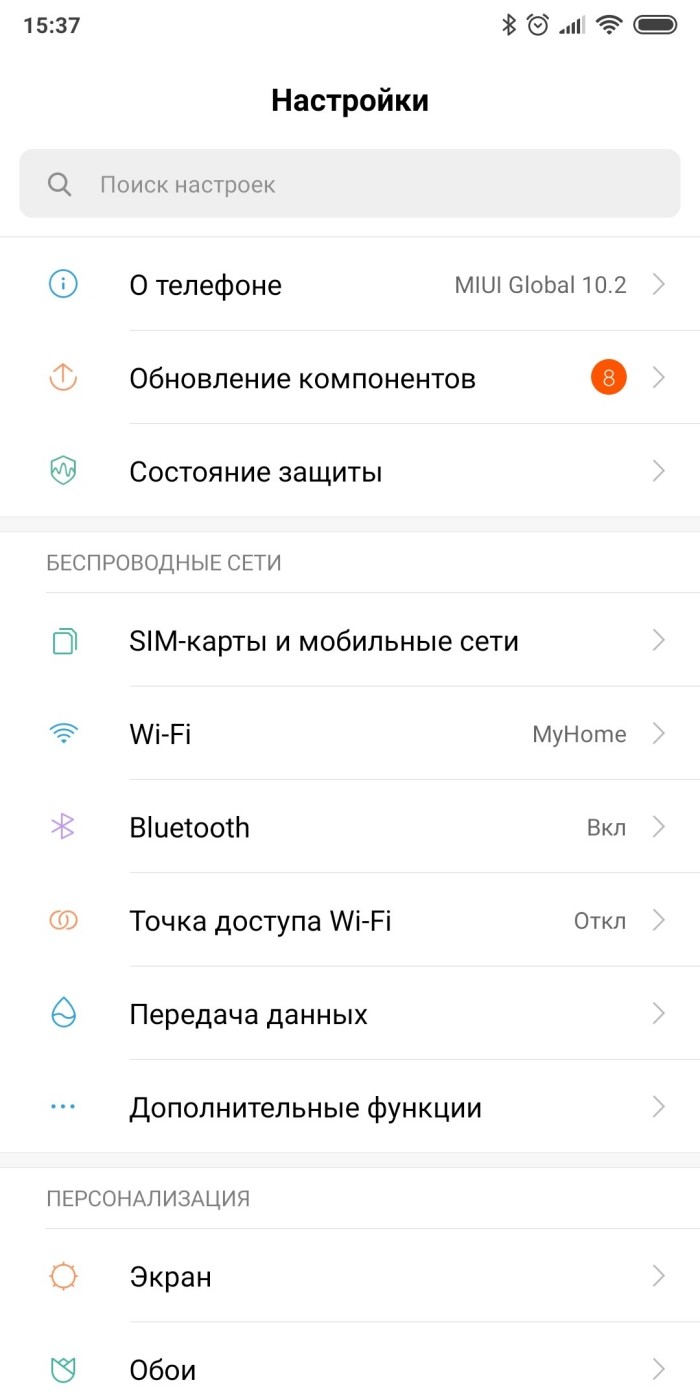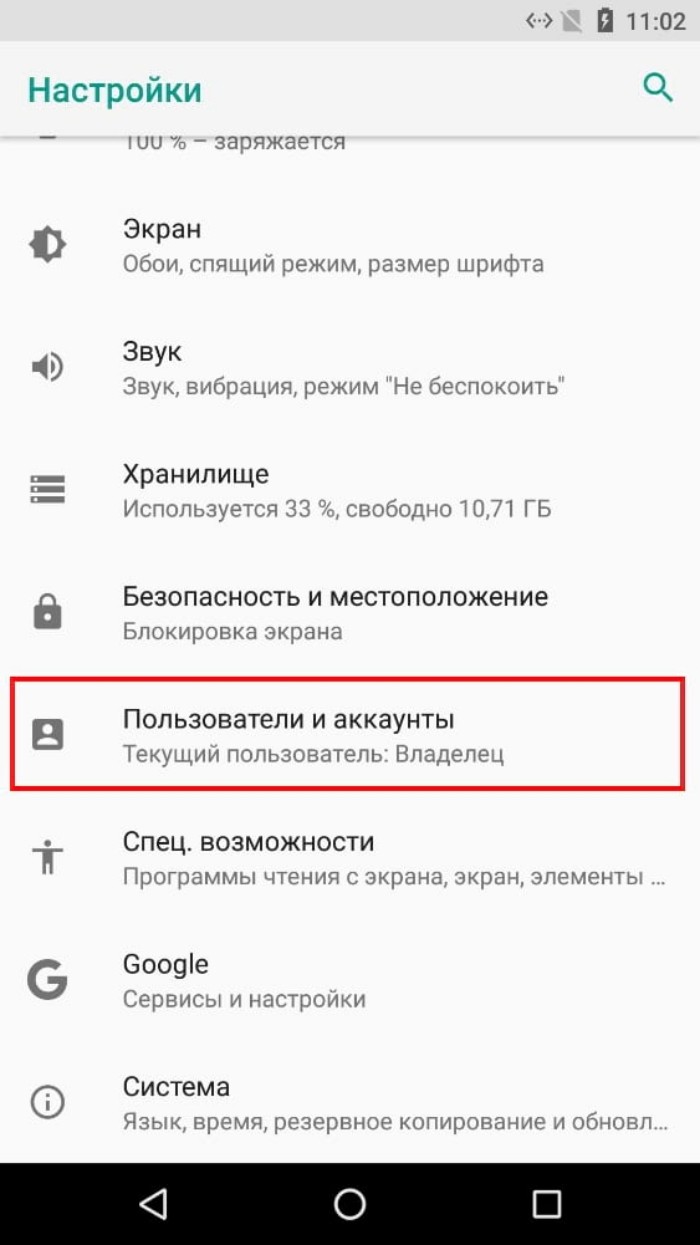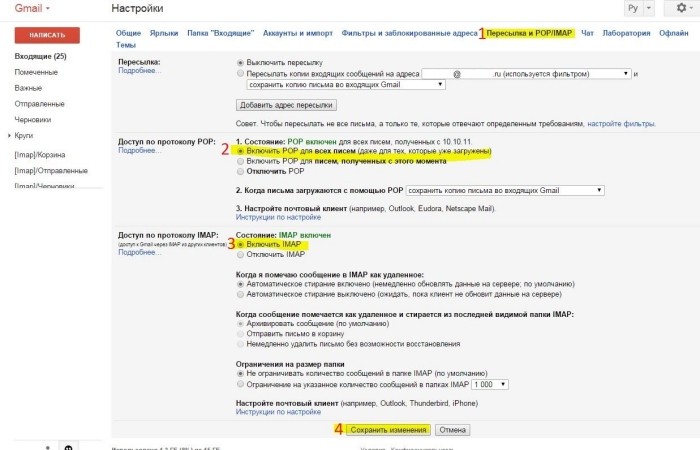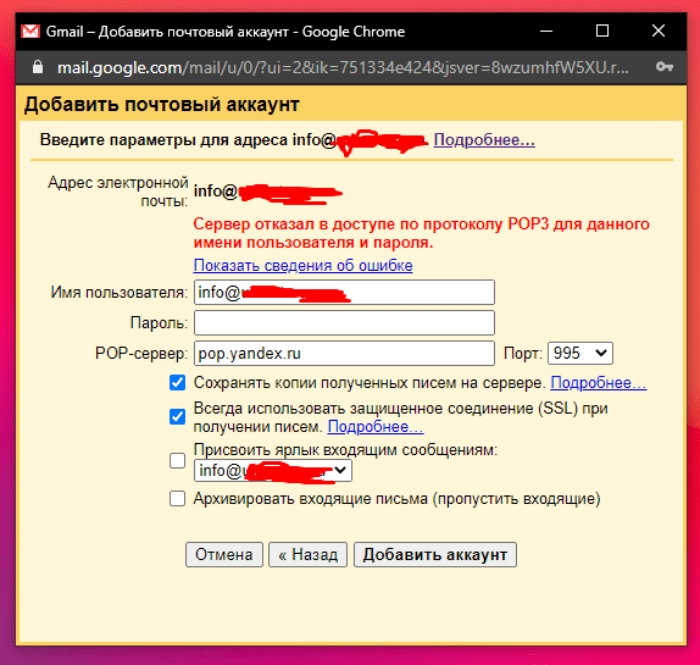Как настроить электронную почту на Андроиде – инструкция

15 лет назад электронная почта и разные простые мессенджеры, например, ICQ, были единственными способами обмена файлами. Сегодня все изменилось, и появились социальные сети, облачные хранилища и современные мессенджеры. Но при этом почта никуда не делась, ведь она отлично подходит для деловых переписок и отправки больших файлов. Да и интегрируется этот сервис практически в любую платформу. Мы расскажем, как настроить сервисы почты на Андроиде.
СОДЕРЖАНИЕ СТАТЬИ:
Какой клиент выбрать
На самом деле смартфоны – это универсальные инструменты в плане настройки клиента для работы с почтой. Они предлагают два способа установки – через встроенные протоколы POP3 и IMAP (описаны ниже) либо через устанавливаемые клиенты, коих неисчисляемое множество в магазине приложений Play Market. Среди этого изобилия трудно выбрать наиболее оптимальный вариант.
У одних слишком запутанная регистрация, другие не обладают нужным функционалом, а третьи получили низкую оценку от пользователей. Ниже мы предложим наиболее популярные решения и их особенности.
| Название | Описание | Ссылка |
| Рамблер/почта | Универсальный клиент, позволяющий авторизоваться через разные социальные сети и домены почт. Возможна даже авторизация через SBER ID. Особенно радует оптимизированная система борьбы со спамом. | https://mail.rambler.ru/ |
| Mail.ru | Сервис от одноименной компании, позволяющий авторизоваться через VK, mail.ru, Яндекс, Gmail и другие сервисы. Из преимуществ стоит отметить безотказную работу приложения, по сравнению с веб-версией. | http://mail.ru/ |
| Gmail | Почтовый клиент от Google. Предоставляет те же возможности, что и Mail.ru, но имеет более гибкую настройку подключения через POP3 и IMAP. Клиент по умолчанию установлен в Андроиде, что только радует. | http://gmail.com/ |
Как вы могли заметить, все три клиента выполняют одну и ту же задачу, причем одними и теми же способами – либо через встроенную систему авторизации, либо через POP3. Так что, если у вас отключен этот протокол, то даже установка сторонних клиентов не спасет ситуацию. О том, как включить POP3 в вашем устройстве, читайте на официальном сайте производителя, так как для каждой модели алгоритм может отличаться.
Настроить по протоколу IMAP
IMAP – это относительно молодой протокол, но при этом актуальный для современных устройств и сервисов электронной почты. Он позволяет авторизоваться в учетных записях на удаленных серверах. Мы не будем рассматривать настройку протокола через сторонние клиенты, так как большинство современных телефонов имеют встроенный клиент работы с IMAP. Для этого достаточно:
- Открыть приложение «Настройки». Для этого кликните по значку шестеренки в шторке уведомлений.
- Перейти в раздел «Учетные записи и аккаунты».
- Нажать на кнопку «Добавить аккаунт».
- Выбрать «личный (IMAP)».
- Ввести логин (адрес почты) и пароль от аккаунта.
- Указать сервер для авторизации. Например, для Gmail – это imap.gmail.com.
- Подтвердить авторизацию.
Если возникает ошибка доступа, значит, необходимо установить нужные разрешения в настройках почты.
В случае с Gmail, для этого выполните действия ниже:
- Откройте сервис на компьютере по этой ссылке.
- Нажмите на шестеренку в правом верхнем углу, а после выберите «Пересылка и POP/IMAP».
- Поставьте галочку напротив пункта «Включить IMAP».
Повторите действия, описанные в алгоритме выше.
Настроить по протоколу POP3
Протокол POP3 намного старше IMAP, а потому ограничен в функционале. Обычно он используется только для отправки сообщений, а не их мониторинга через учетную запись. Алгоритм настройки не особо отличается от IMAP:
- Выберите удобный для вас клиент. Мы же будем использовать встроенный.
- В разделе «Добавить аккаунт» вместо IMAP выбираем POP
- Укажите имя пользователя и пароль, а также сервер для работы с письмами. Заметьте, в некоторых клиентах будет переключатель «Удалять сообщения с сервера». В таком случае, если вы удалите сообщение в клиенте, то оно исчезнет и на сервере. Полезно, когда клиент нужен не только для чтения, но и редактирования электронного хранилища.
Изменить настройки по протоколу SSL
Вы могли заметить, что в некоторых клиентах необходимо указывать галочку напротив «Использовать шифрование SSL». Новичков интересует этот пункт, а именно то, нужно ли его включать. На самом деле, это зависит от того, к какому серверу вы подключаетесь. Например, Gmail и mail.ru требуют наличие SSL, а другие, наоборот, работают только без SSL.
Если вкратце, то SSL – это протокол шифрования, позволяющий скрыть содержание письма от лишних глаз. Потому мы настоятельно рекомендуем пользоваться только теми клиентами на Android, где предусмотрено наличие SSL.
Надеемся, что помогли вам. Благодарим за прочтение.